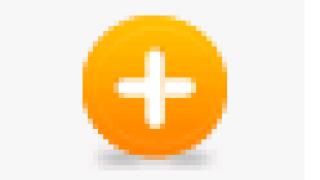سلام! امروز می خواهم در مورد آن صحبت کنم سرویس ایمیل جیمیل(ایمیل از طرف گوگل). مطمئناً شما قبلاً با او آشنا هستید؛ من شخصاً اخیراً یعنی حدود 4 ماه پیش با او آشنا شدم. قبل از آن، من از Mail.ru استفاده می کردم، اما پس از تغییر به جیمیل، متوجه شدم که دومی واقعاً بهترین در جهان است. چرا؟ در زیر بیشتر در این مورد به شما خواهم گفت.
چه چیزی باعث شد به سرویس ایمیل دیگری روی بیاورم؟ این زیباست، یعنی الان ایمیل من به این شکل است: petr@site. بد نیست، درست است؟ بله، البته، این را می توان در Yandex انجام داد، اما به دلایلی من در جیمیل مستقر شدم و اصلاً از آن پشیمان نیستم. ثبت نام در Gmail.com کار سختی نیست، اما من همچنان توصیه می کنم به جای ثبت نام معمولی، بلافاصله یک ایمیل زیبا با نام دامنه خود ایجاد کنید (من به شما گفتم چگونه این کار را انجام دهید).
نحوه استفاده از ایمیل جیمیل
1. صندوق ورودی خود را خالی می کنم.
در پوشه "صندوق ورودی" من فقط نامه های مرتبطی دارم که نیاز به اقداماتی دارند: پاسخ، پیگیری برخی اقدامات و غیره. وقتی نامه خاصی نامربوط می شود، من فقط دارم به آرشیو میفرستم. آرشیو چیست؟ اینها ایمیل هایی هستند که در صندوق ورودی شما قابل مشاهده نیستند اما قابل جستجو هستند. در اینجا دکمه "بایگانی" است:

همچنین نامه هایی که به "بایگانی" ارسال می شوند از طریق پوشه "همه نامه ها" در دسترس هستند. به این ترتیب صندوق ورودی من همیشه تمیز است. اگر مطمئن هستید که هرگز به نامه خاصی نیاز نخواهید داشت، به جای "بایگانی" می توانید با خیال راحت روی دکمه "حذف" کلیک کنید.
2. ایمیل های مهم را علامت گذاری می کنم.
برخی از نامه ها نیاز به پاسخ فوری دارند یا برای من بسیار مهم هستند. و در حالی که دارم نامههایم را مرتب میکنم، اولین کاری که انجام میدهم این است که به پوشه "Tagged" بروید:

علامت گذاری یک حرف بسیار ساده است: فقط روی "ستاره" در گوشه سمت راست بالا کلیک کنید:

اگر یک ستاره برای شما کافی نیست، می توانید از یک دسته علامت استفاده کنید. برای فعال کردن آنها باید به Settings -> General -> Stars بروید:

3. من از "میانبرها" استفاده می کنم.
به عنوان مثال، در حال حاضر در حال برگزاری است و برای من بسیار راحت است که نامه های هر شرکت کننده را در یک پوشه جداگانه جمع آوری کنم. من برای این چه کار کردم؟

به این ترتیب می توانید نامه ها را بر اساس صندوق پستی، موضوع و غیره فیلتر کنید.
یک رنگ خاص به هر برچسب اختصاص دهید، در نتیجه دید را به میزان قابل توجهی افزایش دهید:

4. ایمیل های خودکار را به عنوان خوانده شده علامت گذاری می کنم.
نامه ها اغلب از مبادلاتی مانند Rotapost و دیگران می آیند. من به آنها نیاز دارم، اما دوست ندارم "ایمیل های خوانده نشده" باشند. برای چنین نامه هایی از مبادلات، فیلترهایی نیز ایجاد می کنم، فقط در مرحله 4 پاراگراف قبلی (به بالا مراجعه کنید)، کادر کنار "علامت گذاری به عنوان خوانده شده" را علامت می زنم (من برای این حروف برچسب ایجاد نمی کنم):
 همچنین میتوانید برخی از حروف را از پوشه «صندوق ورودی» عبور دهید یا آنها را به طور کلی حذف کنید.
همچنین میتوانید برخی از حروف را از پوشه «صندوق ورودی» عبور دهید یا آنها را به طور کلی حذف کنید.
مشاوره:لزوما استفاده از فیلترها را یاد بگیرید، در نتیجه هنگام تجزیه صندوق پستی خود زندگی خود را بسیار ساده می کنید.
5. در پوشه "Inbox" ابتدا حروف خوانده نشده را نمایش می دهم.
بهطور پیشفرض، جیمیل همه ایمیلها را بر اساس تاریخ مرتب میکند. به نظر من زمانی که ایمیل های خوانده نشده در بالای صفحه قرار می گیرند، بسیار راحت تر است. برای انجام این کار، فقط باید روی فلش سمت راست پوشه «Inbox» کلیک کنید و کادر کنار «اول خوانده نشده» را علامت بزنید:

6. من فعالانه از جستجو استفاده می کنم.
آیا نیاز به جمع آوری تمام مکاتبات با یک گیرنده خاص دارید؟ مشکلی نیست! انجام این کار در جیمیل بسیار آسان است. فقط آدرس صندوق پستی شخص مورد نیاز و voila را وارد کنید! تمام نامه های او جلوی چشم شماست:

وقتی شخصی که با او مکاتبه می کنید از تاریخچه پیام در ایمیل خود استفاده نمی کند واقعاً کمک می کند. بعد تعجب می کنند که چرا به نامه هایشان جواب نمی دهم؟ و گاهی حتی یادم نمی آید در مورد چه چیزی با این شخص صحبت کردم. راستش را بخواهید جستجو بسیار مفید است. من همچنین انواع کلمات کلیدی را جستجو می کنم و در واقع حروف مورد نیاز خود را پیدا می کنم.
همچنین، چیزی که در مورد جیمیل عالی است این است که همه ایمیلهایی که پاسخ هستند در آن جمعآوری میشوند زنجیره های ایمیل(صرفه جویی در فضا در لیست حروف و آسان تر کردن ردیابی تاریخ).
7. استفاده از ایمیل جیمیل از طریق تلفن همراه بسیار راحت است.
تقریباً برای هر گوشی می توانید به راحتی برنامه ای را در اینجا http://gmail.com/app پیدا کنید. یا میتوانید از نسخه مرورگر وبسایت Gmail استفاده کنید، که هنوز هم بسیار راحت است (ایمیل برای تناسب با اندازه صفحه «محدود میشود»). همچنین تعداد زیادی برنامه توسط توسعه دهندگان شخص ثالث تولید شده است. به عنوان مثال، من در آیفون محبوبم از برنامه Sparrow استفاده می کنم که واقعاً بسیار راحت است. در iPad، من از ایمیل در مرورگر استفاده می کنم، همه چیز عالی کار می کند.

8. من تمام فایل های پیوست شده را مستقیماً در جیمیل باز می کنم.
آیا سند Word را به نامه پیوست کرده اید؟ کاری که من معمولا انجام می دادم: فایل را در رایانه خود دانلود کردم، آن را باز کردم و پس از بررسی، اغلب آن را حذف کردم. در Gmail، همه چیز بسیار ساده است: شما سند را مستقیماً در مرورگر باز می کنید و خود را از حرکات غیر ضروری نجات می دهید:

9. از پاسخ های آماده استفاده می کنم.
اغلب اتفاق می افتد که نامه هایی از یک نوع می رسد و شما باید به همان روش پاسخ دهید. "پاسخ های آماده" برای چنین نامه هایی اختراع شد. یعنی با دریافت نامه، به سادگی پاسخ مورد نظر را از قالب ها انتخاب می کنید:

این یک ویژگی آزمایشی است، برای فعال کردن این ویژگی باید به تنظیمات ایمیل خود بروید -> آزمایشگاه -> الگوهای پاسخ -> فعال کردن:

به طور کلی، در این "آزمایشگاه" می توانید بسیاری از عملکردهای مختلف را فعال کنید. از طریق آنها نگاه کنید، شاید چیزی مناسب و جالب برای خود پیدا کنید.
10. کلیدهای داغ.
مانند هر برنامه ای، استفاده از "کلیدهای داغ" بسیار راحت است. برای فعال کردن آنها، به تنظیمات ایمیل -> عمومی -> میانبرها -> فعال کردن بروید:

- ج – پیام جدید
- O - پیام را باز کنید.
- E – آرشیو.
- ر – پاسخ دهید.
- F – رو به جلو.
- Tab+Enter – ارسال.
- ? - تماس با کمک با استفاده از "کلیدهای داغ".
من فکر می کنم این 10 نکته برای درک آن کافی است ایمیل جیمیل واقعا بهترین است، و امیدوارم این نکات زندگی شما را آسان تر کند.
d9stAZhbfEE
من برای ریتوییت بسیار سپاسگزار خواهم بود، بهترین ها!
Gmail.com (جی میل یا جیمیل) بزرگترین سایت ایمیل در جهان است. متعلق به موتور جستجوی گوگل است. در اینجا می توانید یک ایمیل به صورت رایگان ایجاد کنید و همچنین یک دیسک (ذخیره برای فایل های خود) با آن دریافت کنید.
1 . وب سایت gmail.com را باز کنید. روی «ایجاد حساب کاربری» در زیر کلیک کنید.
2. فرم سمت راست را پر کنید.
نام و نام خانوادگی. در اینجا باید مشخصات خود را، ترجیحاً واقعی، ارائه دهید. از این گذشته، اگر در آینده به طور ناگهانی برای ورود به صندوق پستی با مشکل مواجه شدید، به لطف این اطلاعات می توانید دوباره دسترسی پیدا کنید. در صورت تمایل، این داده ها می توانند بعداً پنهان شوند.

نام کاربری. یک فیلد بسیار مهم - این نام صندوق پست شما (ورود به سیستم) خواهد بود. باید فقط از حروف انگلیسی تشکیل شده باشد، همچنین می توانید از اعداد و نقطه استفاده کنید. شما فقط باید آن را بیاورید و چاپ کنید.
این آدرس ایمیل (ایمیل) است که نامه ها در آن ارسال می شود. این دقیقاً همان چیزی است که شما باید به آن شخص بگویید تا بتواند چیزی برای شما بفرستد.
ممکن است در انتخاب نام کاربری مشکلاتی وجود داشته باشد. واقعیت این است که هر یک از این گونه ورودها منحصر به فرد است - فقط به یک شخص تعلق دارد. و بسیاری از اسامی قبلاً ثبت شده است ، یعنی نمی توان آنها را انتخاب کرد.
فرض کنید میخواهم لاگین umnik را دریافت کنم. من آن را در فیلد تایپ می کنم و دکمه Enter را روی صفحه کلید فشار می دهم. سیستم اجازه چنین نامی را نمی دهد - می گوید خیلی کوتاه است.

خوب، پس من چند حرف دیگر اضافه می کنم و Enter را فشار می دهم. اما گوگل دوباره آن را دوست ندارد: معلوم می شود که این نام قبلاً توسط شخصی گرفته شده است.

درست در زیر سیستم ورودهایی را نشان می دهد که برای ثبت نام رایگان هستند. گوگل به طور خودکار آنها را از نام و نام خانوادگی من ترکیب کرد و همچنین چیزی شبیه به چیزی که من به آن رسیدم اضافه کرد.

شما می توانید هر یک از آنها را انتخاب کنید. اما من به شما توصیه می کنم کمی بیشتر کار کنید و چیزی بهتر انتخاب کنید - کوتاه تر و راحت تر به خاطر بسپارید. واقعیت این است که این نام دیگر تغییر نخواهد کرد.
البته، پس از آن می توانید صندوق پستی دیگری را ثبت کنید و ارسال نامه را از آدرس قدیمی به آن تنظیم کنید. اما چرا چنین مشکلاتی اگر بتوانید بلافاصله یک نام معمولی را انتخاب کنید.
برای ساده کردن کار، پس از وارد کردن لاگین مورد نظر، دکمه Enter را فشار دهید و ببینید سیستم چه چیزی ارائه می دهد. بعد از هر کلیک یک عنوان رایگان متفاوت نشان می دهد. شاید کاری انجام شود.
اگر نام برای ثبت نام رایگان است، پس از فشردن Enter، فیلد وارد کردن آن با رنگ قرمز مشخص نمی شود.

بسیاری از مردم در ابتدا متوجه نمی شوند که داشتن یک آدرس خوب چقدر مهم است. البته، اگر نامه نه برای مکاتبه، بلکه برای چیز دیگری (به عنوان مثال ثبت نام در Google Play) مورد نیاز باشد، هر نامی انجام خواهد شد. اما اگر قصد دارید نامه هایی به آن دریافت کنید، آدرس آن بسیار بسیار مهم است.
در حالت ایده آل، باید ساده و نه خیلی طولانی باشد تا بتوان آن را از طریق تلفن دیکته کرد. ترجیحا بدون اعداد و نقطه. و نه "بچه ها"، "زیبایی ها" و "بیدمک ها"!
وقتی روی کارت ویزیت یک پسر جدی نوشته puzatik45 خیلی خنده دار است.
تایید رمز و رمز عبور. در اینجا باید یک کد الفبایی چاپ کنید که با آن جعبه خود را باز کنید. فقط می تواند شامل حروف الفبای انگلیسی و اعداد باشد و باید حداقل هشت کاراکتر باشد. بسیار مطلوب است که حروف با حروف متفاوت باشد (چه بزرگ و چه کوچک) - این کار هک کردن صندوق پستی را برای هکرها دشوارتر می کند.
حتما این رمز عبور را در مکانی امن یادداشت کنید!
تأیید شده است: فوراً فراموش می شود، اما شما به سادگی نمی توانید بدون آن وارد ایمیل خود شوید.

تاریخ تولد، جنسیت. این فیلدها نیز الزامی است. اطلاعات آنها در هیچ کجا استفاده نخواهد شد. مانند نام و نام خانوادگی، بهتر است اطلاعات واقعی خود را نشان دهید. این کار دسترسی مجدد به صندوق پستی را در صورت بروز مشکل در ورود آسان تر می کند.

اطلاعات دیگر. تلفن همراه، آدرس ایمیل یدکی. پست و کشور - این داده ممکن است مشخص نشده باشد.
3. پس از پر کردن تمام فیلدهای مورد نیاز، روی "بعدی" کلیک کنید. اگر سیستم به شما اجازه ورود نداد، به این معنی است که برخی از فیلدها آنطور که باید پر نشده است. با رنگ قرمز مشخص می شود و درست زیر آن نوشته می شود که چه اشکالی دارد.

4 . پنجره ای ظاهر می شود که شرایط ثبت نام در gmail.com در آن نوشته می شود. آنها باید پذیرفته شوند، در غیر این صورت جعبه را دریافت نخواهید کرد.

دکمه "من می پذیرم" تنها پس از خواندن آنها در دسترس خواهد بود.

همین! صندوق پستی ثبت شده است و گوگل از ارائه آدرس آن خوشحال است. ما آن را در یک مکان امن می نویسیم و روی "Go to Gmail Service" کلیک می کنیم.

بلافاصله پس از این، ایمیل جدید شما باز می شود.
آدرس ایمیل
اگر آنچه را که قبلاً گفتم با دقت مطالعه کردید، باید نام کاربری را به خاطر بسپارید. گفتم این دقیقا آدرس ایمیل شماست. اما این کاملاً درست نیست: هر ایمیل در اینترنت علاوه بر ورود، یک بخش دیگر نیز دارد. در مورد گوگل، این @gmail.com است
معلوم می شود که نام صحیح حساب ایمیل شامل نام کاربری (ورود به سیستم) و پیشوند @gmail.com است. و این آدرس باید یک کلمه پیوسته و بدون فاصله باشد. در پایان دوره ای وجود ندارد.
نمونه ای از آدرس درست نوشته شده:
این نام کاملی است که باید به مردم دیکته شود، روی کارتهای ویزیت، وبسایتها و مکانهای دیگر نوشته شود. اگر فقط یک نسخه کوتاه شده به شخصی بدهید، او نمی تواند نامه را ارسال کند - به سادگی نمی رسد. اما فقط آدرس باید متعلق به شما باشد و نه آدرسی که در این تصویر نوشته شده است :)
چگونه آدرس صندوق پستی خود را بفهمیم
به محض ورود به صندوق پستی جدید، گوگل به شما خوشامد می گوید و به طور خلاصه در مورد قابلیت های نامه به شما می گوید. ما این پنجره را می بندیم - دیگر ظاهر نمی شود.

برای اطلاع از آدرس ایمیل خود در جیمیل، باید روی نمادی که حرف نام شما در بالا سمت راست است کلیک کنید. یک پنجره کوچک ظاهر می شود که در آن نوشته می شود.

چگونه پس از ثبت نام وارد ایمیل خود شوید
خوب، ما یک جعبه داریم. اما چگونه بعد از مدتی وارد آن شویم: یک روز، دو، یک ماه، یک سال...
بسیار ساده است: معمولاً یک برنامه اینترنتی (مرورگر) داده های ایمیل را به خاطر می آورد و به طور خودکار دانلود می کند. فقط باید باز کنی وب سایت گوگلو در گوشه بالا سمت راست روی عکس با مربع های کوچک کلیک کنید، در آنجا نماد ایمیل را انتخاب می کنید.

بلافاصله پس از این، صندوق پستی شما باید با حروف جدید و قدیمی باز شود. و اگر به طور ناگهانی برنامه اینترنت داده های نامه را فراموش کرد، باید آن را وارد کنید.

چرا به یک حساب ایمیل جیمیل نیاز دارید؟
البته قبل از هر چیز برای ارسال و دریافت ایمیل به پست نیاز است. علاوه بر متن، می توانید اسناد، عکس ها و فایل های دیگر را ارسال کنید.
اما گوگل مجموعه ای از خدمات مفید دیگر ایجاد کرده است که پس از دریافت صندوق پستی خود در gmail.com نیز در دسترس شما قرار می گیرند. کمی در مورد محبوب ترین ها:
دیسک ( google.com/drive). 15 گیگابایت فضای ذخیره سازی رایگان برای فایل های شما. می توانید داده ها را از رایانه، تلفن یا رایانه لوحی خود در آنجا آپلود کنید و سپس آن را از راه دور باز یا دانلود کنید (مثلاً از دستگاه دیگری). یا برخی از فایل ها را در اختیار سایر کاربران قرار دهید.
مستندات ( google.com/docs). از طریق این سرویس می توانید اسناد، جداول، ارائه ها و فرم ها را ایجاد کنید. آنها در درایو Google شما ذخیره می شوند و در هر زمان می توانند ارسال، دانلود و ویرایش شوند، از جمله توسط چندین نفر به طور همزمان.
یوتیوب ( youtube.com). معروف ترین سایت میزبانی ویدیو در جهان. از طریق اکانت جیمیل خود می توانید مشترک کانال های جالب شوید و همچنین ویدیوهای خود را منتشر کنید و حتی از آنها درآمد کسب کنید.
Google Play (play.google.com) - برنامهها، بازیها، کتابها، موسیقی و فیلمها برای گوشیها و تبلتهای Android.
Google+ ( plus.google.com) - شبکه اجتماعی.
همه اینها پس از دریافت ایمیل در Gmail به طور خودکار مال شما می شود. یعنی به همراه جعبه در هر یک از این سیستم ها به شما یک اکانت داده می شود که اتفاقاً استفاده از آنها اصلاً ضروری نیست.
بسیاری از سرویس های ایمیل مختلف وجود دارد که می توانید صندوق پست الکترونیکی خود را (ایمیل) ایجاد کنید. جیمیل یکی از بهترین سرویس های ایمیل در اینترنت است که می توانید به صورت رایگان ثبت نام کرده و یک صندوق پستی جدید در آن ایجاد کنید. ورود به Gmail.com هم از طریق رایانه و هم از طریق تلفن در دسترس است.
این صندوق پستی دارای ظرفیت زیاد، رابط کاربری ساده و آسان، امنیت و قابلیت اطمینان نامه ها و اطلاعات ذخیره شده شما بر روی آن است. همچنین، پس از ثبت صندوق پستی خود، به سایر خدمات گوگل دسترسی خواهید داشت: یوتیوب، اسناد گوگل، درایو از راه دور و بسیاری موارد دیگر.
ثبت نام با Gmail.com - دستورالعمل های مختصر
برای ثبت یک صندوق پستی Gmail به زبان روسی، پیوند به وب سایت رسمی را دنبال کنید: http://mail.google.com. سرویس پست الکترونیکی در یک پنجره جدید باز می شود، برای ثبت نام صحیح، نکات موجود در وب سایت ما را ببینید و تمام فیلدها را در آنجا پر کنید:

بیایید به طور خلاصه در نظر بگیریم که در هر زمینه چه چیزی باید نوشته شود:
- نام شما چیست - در اینجا نام و نام خانوادگی واقعی خود را نشان دهید، زیرا به احتمال زیاد این کادر، نام اصلی شما خواهد بود.
- یک نام کاربری پیدا کنید - این نام صندوق پستی شما است و برای ورود به حساب خود وارد شوید. نامی را انتخاب کنید که به راحتی به خاطر بسپارید. نام هایی مانند ایوان، الکس، ایرینا قبلاً گرفته شده است. سیستم به شما می گوید که آیا نام گرفته شده است یا رایگان. برای ایجاد یک نام، می توانید از حروف الفبای لاتین، اعداد و نقاط استفاده کنید.
- رمز عبور ایجاد کنید - رمز عبور می تواند شامل حروف و اعداد باشد و باید حداقل 8 کاراکتر داشته باشد.
- رمز عبور را تأیید کنید - در این خط رمز عبور خود را که ایجاد کرده اید تکرار کنید.

- شماره تلفن همراه (اختیاری).
- آدرس ایمیل پشتیبان (اختیاری).
- تاریخ تولد.
برای آپلود عکس پروفایل، مطابق تصویر روی حرف در گوشه سمت راست بالا و دکمه تغییر کلیک کنید:

نحوه نصب زبان روسی در جیمیل
رابط حساب Google را می توان به هر زبانی تغییر داد. اگر زبان را روی انگلیسی تنظیم کرده اید، می توانید به راحتی آن را به روسی تغییر دهید. در حساب کاربری خود، روی دکمه تنظیمات (واقع در گوشه سمت راست بالا) کلیک کنید.

ورود به جیمیل (gmail)
اگر قبلا ثبت نام کرده اید، برای ورود به جیمیل خود، روی لینک کلیک کنید.

در پنجره ای که باز می شود، نام کاربری و رمز عبور خود را وارد کنید و به صفحه خود در سرویس ایمیل منتقل می شوید.
دسترسی به خدمات گوگل
با ثبت نام با ایمیل خود، می توانید از این نام کاربری و رمز عبور برای ورود به هر سرویس Google استفاده کنید.

روی دکمه نشان داده شده در تصویر بالا کلیک کنید و محبوب ترین سرویس ها در گوگل باز می شوند: , youtube, news, maps و غیره.
جیمیل یکی از محبوب ترین سرویس های صندوق پستی است. توسط گوگل توسعه و راه اندازی شده است. نه تنها توسط کاربران عادی، بلکه توسط شرکت های بزرگ نیز استفاده می شود. صندوق های پست از Gmail با رابط کاربری دلپذیر و کاربردی و وجود تعداد زیادی گزینه مشخص می شوند. در این مقاله به شما خواهیم گفت که چگونه میل گوگل را ایجاد کرده و شروع به استفاده از آن کنید.
2 ثبت نام و ایجاد صندوق پستی در Gmail
قبل از شروع ثبت نام برای خدمات، ارزش آن را دارد که یک انحراف کوتاه داشته باشید. دامنه Gmail.ru خود متعلق به Google نیست، زیرا خیلی زودتر ظاهر شده است. در حال حاضر توسط چندین شرکت برای ارسال پیام از جمله SMS، Jabber، ICQ و غیره استفاده می شود. ما باید در Gmail.com ثبت نام کنیم. سرویس ایمیل گوگل با تمام حساب های سرویس کار می کند. اگر صفحه ای در این سرویس دارید، لازم نیست دوباره آن را ثبت کنید.
برای شروع ثبت نام، به صفحه گوگل بروید. در بالای مرورگر، روی دکمه "صندوق پستی" کلیک کنید و شروع به ایجاد حساب کاربری خود کنید. اول از همه، شما باید یک نام زیبا و اصلی را انتخاب کنید. اگر صاحب یک شرکت هستید و صندوق پستی برای آن راه اندازی کرده اید، می توانید از نام مناسب استفاده کنید.
اگر قصد دارید دائماً از صندوق پستی Gmail.com خود استفاده کنید، فرم را تا حد امکان جدی پر کنید. لازم به یادآوری است که امنیت و محرمانه بودن داده ها. سرویس ایمیل گوگل از یک اتصال امن استفاده می کند، اما مهاجمان می توانند آن را دور بزنند. به همین دلیل، باید از قدرت رمز عبور خود مراقبت کنید. یک کلمه کلیدی که اغلب تکرار می شود به هکرها اجازه می دهد تا به سرعت به حساب شما دسترسی پیدا کنند. این امر به ویژه در صورتی خطرناک است که یک حساب اینترنتی یا کیف پول الکترونیکی به صندوق پستی شما مرتبط باشد. هنگام هک شدن، مهاجم یک کد تایید دریافت می کند و به راحتی پول شما را می دزدد و آن را به حساب خود منتقل می کند. برای جلوگیری از چنین حوادثی، باید به رمز عبور خود فکر کنید و آن را تا حد امکان پیچیده کنید.
بعد، بیایید به پیچیدگی های ایجاد رمز عبور نگاه کنیم. بهتر است با استفاده از یک عبارت، آن را روی یک تکه کاغذ شروع کنید. استفاده از حروف منظم و بزرگ و اضافه کردن کاراکترهای مختلف به آنها ضروری است. اگر هنگام ایجاد رمز عبور مشکلاتی ایجاد شود، می توانید از یک ابزار ویژه استفاده کنید. چندین گزینه برای شما ایجاد می کند که از بین آنها می توانید مناسب ترین را انتخاب کنید. محبوب ترین این ابزارها KeePass Password Safe است. این رایگان و آسان برای استفاده است.
راه دیگر برای محافظت در برابر هک رمز عبور، ارائه یک آدرس ایمیل واقعی است. اگر رمز عبور خود را فراموش کردید، همیشه می توانید آن را بازیابی کنید. این همچنین در مورد مواردی که مهاجمان به صندوق پستی شما دسترسی پیدا کرده اند نیز صدق می کند. توصیه می شود یک شماره تلفن همراه واقعی را نشان دهید که در هنگام بازیابی دسترسی نیز مفید خواهد بود. همچنین برای تکمیل ثبت نام استفاده می شود، به همین دلیل است که در هر صورت باید آن را در هنگام ایجاد صندوق پستی جی میل وارد کنید.
اگر یک صندوق پست اضافی را مشخص کنید، می توانید مشکل فراموشی رمز عبور یا هک را تنها در چند دقیقه حل کنید. این سرویس پیامی حاوی کد تأیید برای بازگرداندن دسترسی به شما ارسال می کند.
در مرحله بعد باید نکات باقیمانده در فرم ثبت نام را با دقت پر کنید. پس از اتمام این فرآیند، باید بر روی ارسال فرم وب کلیک کنید. همچنین می توانید فوراً آواتار خود را آپلود کنید. در صفحه جدیدی که پس از تکمیل ثبت نام باز می شود، باید نام کاربری و رمز عبور خود را وارد کنید. پس از این، می توانید با عملکرد و رابط کاربری Gmail آشنا شوید.
3 وارد شوید و با رابط جیمیل آشنا شوید
پس از ورود به سیستم که از طریق هر سرویس موتور جستجو قابل انجام است، باید با جیمیل شروع به کار کنید. اگر مجوز موفقیت آمیز بود، نام خود را در بالای صفحه خواهید دید. سپس روی آن کلیک کرده و تب "Mail" را انتخاب کنید.


بیایید روند ورود به سیستم را با جزئیات بیشتری بررسی کنیم:
- gmail.com را در نوار جستجو تایپ کنید و Enter را فشار دهید.
- اگر قبلاً وارد سیستم شده اید، به سادگی لینک اول را دنبال کنید.
- هنگامی که وارد حساب ایمیل شخصی خود شدید، می توانید به تنظیمات بروید.
- اگر مجوز ندارید، پنجره ای برای وارد کردن لاگین و رمز عبور در مقابل شما ظاهر می شود.
- با وارد کردن آنها و کلیک بر روی دکمه "ورود" به اکانت جیمیل خود منتقل می شوید.
در مرحله بعد، بیایید به ویژگی های رابط سرویس پست الکترونیکی نگاه کنیم. نوار منوی بالایی شامل بخش هایی با هرزنامه (پیام های تبلیغاتی) و حروف مرتب نشده است. مکاتبات شبکه های اجتماعی نیز در آنجا نمایش داده می شود. در بالای پنل میتوانید دکمهای را به شکل علامت بعلاوه ببینید، با کلیک کردن، «Alerts» و «Forum» باز میشوند.
یکی از ویژگی های گوگل چت های تعبیه شده در صندوق ورودی است. کاربران نه تنها می توانند در آنجا پیام رد و بدل کنند، بلکه می توانند از طریق ویدئو نیز ارتباط برقرار کنند. این ویژگی هنوز خیلی محبوب نیست، زیرا گوگل از تعداد زیادی بنر تبلیغاتی در آن استفاده می کند.
سرویس ایمیل گوگل با همه مرورگرها کار می کند، اما ممکن است اطلاعات به صورت متفاوتی در آنها نمایش داده شود. به ویژه، رابط کاربری خود حساب شخصی ممکن است تغییر کند، اما این برای کاربران باتجربه مشکل بزرگی نیست. اگر از مرورگرهای مدرن استفاده می کنید، یک صفحه زیبا با تمام دکمه های فعال در مقابل شما ظاهر می شود. نسخه های قدیمی تر از HTML استفاده می کنند، به این معنی که صفحات به روز به نظر نمی رسند. علاوه بر این، اگر اتصال شما ضعیف است، می توانید نسخه Lite را بدون بارگیری اشیاء و تصاویر بزرگ در رابط فعال کنید.
ظرفیت حافظه پیش فرض برای ذخیره حروف و داده ها در یک صندوق پستی 15 گیگابایت است. در صورت تمایل می توانید آن را گسترش دهید، اما باید هزینه آن را بپردازید.
پس از ثبت نام و هنگامی که شروع به استفاده از صندوق پستی خود می کنید، بلافاصله دو حرف را مشاهده خواهید کرد. آنها اطلاعاتی هستند و فقط برای اهداف اطلاعاتی هستند. اغلب آنها شبکه اجتماعی +Google را تبلیغ می کنند. در صورت تمایل، می توانید آنها را حذف کنید یا به سادگی آنها را نادیده بگیرید.
4 مزایا و معایب Gmail، تنظیمات امنیتی
اگر قبلاً از سرویسهای ایمیل دیگری استفاده کردهاید، حتی اگر صفحهای در Gmail.com داشته باشید، میتوانید به این کار ادامه دهید. به شما فرصت مکاتبه و ارسال داده می شود. این راحت است تا نامه ای به صندوق پستی غیرفعال را از دست ندهید. برای فعال کردن این عملکرد، فقط باید یک آدرس اضافی وارد کنید و دسترسی به آن را باز کنید.
می توانید صندوق پست گوگل خود را از طریق تلفن هوشمند خود کنترل کنید. زیبایی استفاده از جیمیل این است که به عنوان یک شبکه اجتماعی کار می کند. این بدان معناست که اگر به اینترنت دسترسی داشته باشید، در مورد هر نامه اعلان دریافت خواهید کرد. برای انجام این کار، نیازی به همگام سازی همه دستگاه ها نخواهید داشت.
برنامه ایمیل هنوز نسبت به رابط شبکه از Google کم نیست. Gmail.com سعی می کند خدمات خود را با هر به روز رسانی بهبود بخشد، اما همیشه موفق نمی شود. به ویژه، نسخه مرورگر اعلان ها را دریافت نمی کند، که برای مکاتبات فوری ناخوشایند است. علاوه بر این، فایل های حجیم قابل دانلود نیستند. برنامه نامه از منابع رایانه شما استفاده می کند، به این معنی که می توانید اسناد بزرگ را در آن بارگذاری کنید.
زمانی که این سرویس راه اندازی شد، به دلیل تعداد زیاد تبلیغات، خشم بسیاری را برانگیخت. به ویژه، هنگام کار در حساب شخصی خود، تبلیغاتی به طور مداوم در مقابل شما ظاهر می شود که توسط سیستم برای هر کاربر بسته به موضوع نامه انتخاب می شود. اگر یک ژاکت را در فروشگاهی سفارش دهید و پیامی از آن دریافت کنید، برای مدت طولانی تبلیغات در مورد این موضوع را دریافت خواهید کرد. با گذشت زمان ، کاربران به این عادت کردند ، به همین دلیل است که این سرویس محبوبیت زیادی پیدا کرد و دائماً به عملکرد آن افزود.
4.1 چگونه ایمن با نامه کار کنیم؟
اگر یک کسب و کار دارید یا مکاتبات تجاری انجام می دهید، مهم است که به یاد داشته باشید که داده های شما باید همیشه امن نگه داشته شوند. مهم است که تا حد امکان با دقت به تنظیمات نزدیک شوید. برای شروع کار با سیستم امنیتی، روی نماد چرخ دنده در حساب شخصی خود کلیک کنید.
- برای پیکربندی ورود با آدرس IP، روی دکمه "اطلاعات اضافی" کلیک کنید. در آنجا تمام جزئیات ورود به صندوق پستی خود را خواهید یافت.
- اگر خیلی نگران امنیت داده های خود نیستید، پس نیازی به پیکربندی امنیت ندارید. در عین حال، شما همچنان باید رمز عبور را پیچیده کنید، که اطلاعات و حساب شما را در برابر هک محافظت می کند.
- در Jimail می توانید احراز هویت دو مرحله ای را فعال کنید.
- در تنظیمات، باید روی "Security and Login" کلیک کنید و گزینه مناسب را انتخاب کنید.
- پس از این، نه تنها باید رمز عبور خود را وارد کنید، بلکه کد دسترسی ارسال شده برای شما را به صورت پیامک نیز وارد کنید.
4.2 میانبرها (پوشه ها) و تنظیمات آنها در ایمیل Google

مرتب سازی ایمیل ها در گوگل یکی از مزیت های اصلی این سرویس است. شما نه تنها می توانید با کل پوشه های پیام کار کنید، بلکه می توانید به طور خودکار از شر پیام های نجات و تبلیغات خلاص شوید. برخلاف سرویسهای معمولی، پوشهها در Gmail عملکرد پیشرفتهتری دارند. بسته به هدف اسناد ذخیره شده در آنها، می توان آنها را مطابق با نیازهای شما سفارشی کرد. همچنین میتوانید مجموعهای از میانبرها را با هم روی صفحه نمایش دهید.
بیایید روند تنظیم پوشه ها در گوگل را با جزئیات بیشتری بررسی کنیم:
- با کلیک بر روی چرخ دنده به "تنظیمات" بروید.
- بعد، باید به تب دوم در بلوک منوی سمت چپ بروید.
- پس از آن، علامت میانبر را بردارید یا فعال کنید.
- در کنار لیست دکمه ای برای ایجاد میانبر وجود دارد.
- همچنین می توانید چندین پیوست را به یک میانبر به طور همزمان اضافه کنید و کل درخت های دایرکتوری را ایجاد کنید.
تمام میانبرهای شما در ستون سمت چپ منو ظاهر می شوند. برای ویرایش پوشه ها کافیست روی دکمه فلش کلیک کنید. لیستی از تغییرات موجود برای یک میانبر خاص به شما ارائه می شود.
همچنین می توانید رنگ برچسب ها را تغییر دهید. اگر با تعداد زیادی اسناد کار می کنید، این بسیار راحت است. می توانید رنگ خاصی را برای گروهی از پوشه ها تنظیم کنید و پس از آن می توانید به سرعت آنها را در لیست پیدا کنید.
شما همچنین می توانید هر دایرکتوری را حذف کنید. برای انجام این کار، کافیست هنگام مشاهده لیست، مستقیماً روی دکمه مربوطه کلیک کنید. هنگامی که مکاتبات را از صندوق ورودی خود حذف می کنید، آنها به بایگانی ارسال می شوند. این بسیار راحت است، زیرا می توانید به راحتی یک سند پاک شده را بازیابی کنید. در ابتدا، ممکن است فکر کنید که چنین ویژگی های رابط کار را پیچیده می کند، اما در واقع این کاملا درست نیست. با گذشت زمان، به کار عادت خواهید کرد و از راحتی عملکرد صندوق پستی Gmail خوشحال خواهید شد.
همچنین می توانید فیلتر کردن مکاتبات را در حالت آفلاین پیکربندی کنید. این سیستم به طور مستقل نامه ها را از شبکه های اجتماعی و تبلیغات انتخاب می کند و آنها را به آرشیو منتقل می کند.
4.3 فیلترها در جیمیل و مثالی دقیق از کاربرد آنها
فیلترها یکی از مهم ترین ویژگی های جیمیل هستند. برای شروع کار با آنها باید تعدادی از مراحل متوالی را انجام دهید:
- با کلیک بر روی چرخ دنده به منو بروید.
- اگر فیلترها قبلاً ایجاد شده باشند، یک برگه با فیلترها در مقابل شما باز می شود. می توانید آنها را ویرایش یا حذف کنید.
- اگر هنوز فیلتری وجود ندارد، روی دکمه ایجاد آنها کلیک کنید.
- در یک پنجره جدید می توانید یک یا آن فیلتر را تنظیم کنید.
- الگوریتمی را تنظیم کنید که توسط آن سیستم پیام ها را در یک پوشه خاص گروه بندی کند.
- حتی اگر فیلتر اشتباه ایجاد کنید، لازم نیست نگران باشید. سیستم به سادگی آن را درک نمی کند، به همین دلیل است که طبق الگوریتم خود به کار خود ادامه می دهد.
- می توانید یک فیلتر را بر اساس نام گیرنده، نام شرکت، موضوع مکاتبات، اصطلاح، آدرس و سایر پارامترها انتخاب کنید.
- پس از ایجاد الگوریتم، نتیجه مرتب سازی نهایی را انتخاب کنید. پیام های موضوعات مختلف را می توان به پوشه های مختلف فرستاد یا حذف کرد.
- پیام های تبلیغاتی و هرزنامه ها را می توان بلافاصله به آرشیو منتقل کرد.
- همچنین میتوانید الگوریتم جدیدی ایجاد کنید که بر اساس آن نامههای صندوقهای پستی مرتبط نیز در یک پوشه جمعآوری میشوند.
5 دسترسی به جیمیل
- شما نه تنها می توانید نامه ها را بخوانید، بلکه می توانید آنها را ارسال کنید. این سرویس همچنین می تواند به گونه ای پیکربندی شود که به طور خودکار نامه ای به گیرنده ارسال کند. برای انجام این کار، باید به چندین صندوق پستی وارد شوید. برای دریافت نامه از آدرس دیگری نیز باید آن را تأیید کنید. در غیر این صورت، پیام های ارسال شده به عنوان هرزنامه یا تبلیغات علامت گذاری می شوند.
- همچنین می توانید مکاتبات را از صندوق پست دیگری حذف کنید. این فیلتر هنگام دریافت تعداد زیادی از نامه ها مرتبط خواهد بود. پس از راه اندازی پاکسازی آفلاین لیست مکاتبات، دیگر نیازی به حذف دستی آن نخواهید داشت.
- می توانید لیستی از آدرس ها برای مکاتبات ایجاد کنید که به عنوان هرزنامه علامت گذاری نشوند. اگر یک ایمیل تبلیغاتی مهم دریافت کنید، به سادگی در صندوق ورودی شما ظاهر می شود. جیمیل دارای الگوریتم هایی برای اهمیت و بی اهمیتی است که امکان جداسازی پیام ها بر اساس این معیار را فراهم می کند.
6 مخاطبین و نامه ها را به Gmail وارد کنید، با صندوق پستی قدیمی از طریق ایمیل Google کار کنید
یک ویژگی راحت در Gmail.com وارد کردن نامه ها و مخاطبین از صندوق های پستی دیگر است. اگر حسابهای دیگری در سیستمهای پست دارید، نگران امنیت دادههای خود نباشید. شما به سادگی باید با استفاده از این عملکرد راحت آنها را به یک آدرس جدید منتقل کنید.
تمام مکاتبات از صندوق پستی قدیمی به صندوق پست جدید هدایت می شود. همچنین می توانید با اطلاع دادن آدرس جدید، تمام مخاطبین را جابه جا کنید. مطمئن باشید حتی یک حرف هم گم نمی شود. برای انتقال داده ها، کافیست یک دنباله ساده از مراحل را دنبال کنید:
- به تب Accounts and Import بروید.
- سپس گزینه مناسب را انتخاب کرده و وارد کردن مخاطبین را شروع کنید.
- Import Wizard به صورت متوالی پیش می رود و شما را از هرگونه مشکل و گزینه برای حل آنها مطلع می کند.
- قبل از شروع، مهم است که به هر دو صندوق پستی وارد شوید.
- شما می توانید بدون انتقال تمام اسناد و نامه ها در مورد محتوای واردات تصمیم بگیرید.
- پس از کلیک بر روی دکمه "واردات"، تقریباً نیم دقیقه تا تکمیل فرآیند می گذرد.
7 تنظیمات مفید و آزمایشگاه جیمیل
بیایید به کل لیست قابلیت های Gmail و تنظیمات آن نگاه کنیم:
- زبان رابط وب شما می توانید زبان مورد نیاز را انتخاب کنید، که مترجم نیز از آن به عنوان نقطه شروع استفاده می کند.
- اندازه صفحه برابر با تعداد حروف است. این گزینه برای کاربرانی که تعداد زیادی ایمیل دریافت می کنند مناسب است. شما قادر خواهید بود اسناد مورد نیاز خود را در صفحه نمایش دهید.
- زنجیرهای حروف. این گزینه به شما امکان می دهد پیام ها را مرتب کنید و پوشه ها و میانبرها را ایجاد کنید.
- اعلان های دسکتاپ این ویژگی به شما امکان می دهد حتی زمانی که مرورگر شما بسته است، اعلان نامه ها را دریافت کنید.
- کلیدهای میانبر آنها به شما این امکان را می دهند که با مکاتبات با راحتی بیشتری کار کنید.
صندوق پستی Gmail دارای تنظیمات بسیار زیادی است که آن را از بسیاری از آنالوگ های خود متفاوت می کند. به لطف رابط کاربری ساده و قابل فهم هر کدام، می توانید حساب شخصی خود و تمام خدمات مرتبط با آن را تا حد امکان راحت و کاربردی کنید.
آزمایشگاه جیمیل فرصتی برای انجام برخی عملیات با نامه ها و مکاتبات است. در آن می توانید نه تنها عملکرد حساب شخصی خود را پیکربندی کنید، بلکه الگوهای پاسخ، امضا برای هر حرف و موارد دیگر را نیز انتخاب کنید.
8 به سایر سرویس های گوگل وارد شوید
پس از ثبت نام در گوگل، می توانید نه تنها از پست، بلکه از سایر خدمات نیز استفاده کنید. محبوب ترین آنها تقویم، یوتیوب، جستجو، نقشه ها و دیگران هستند. همچنین می توانید روی "بیشتر" کلیک کنید، پس از آن یک پانل اضافی با خدمات در مقابل شما باز می شود. موتور جستجوی گوگل یکی از جهانی ترین و راحت ترین ها در نظر گرفته می شود زیرا حاوی همه چیزهایی است که شما نیاز دارید. ممکن است نتوانید دوباره وارد YouTube شوید، از فضای ذخیرهسازی ابری استفاده کنید یا اسناد ایجاد کنید.